Πώς να προσθέσετε Εύκολα υδατογράφημα σε βίντεο σε Windows, Mac, Online και Mobile
Αν ψάχνετε για τους ευκολότερους αλλά και εξαιρετικά αποτελεσματικούς τρόπους προσθέστε ένα υδατογράφημα στο βίντεό σας, τότε πρέπει να δείτε τι έχουμε για εσάς σε αυτήν την ανάρτηση. Πράγματι, δεν διαθέτουν όλα τα προγράμματα επεξεργασίας βίντεο ένα ισχυρό εργαλείο δημιουργίας υδατογραφήματος και δεν έχετε άλλη επιλογή από το να αναζητήσετε ένα ξεχωριστό εργαλείο για αυτό. Έτσι, εάν συνεχίσετε να διαβάζετε το παρακάτω περιεχόμενο, θα μπορείτε να αναγνωρίζετε και να κυριαρχείτε στα καλύτερα εργαλεία επεξεργασίας βίντεο με τις πλήρεις οδηγίες τους για την τοποθέτηση υδατογραφημάτων σε βίντεο. Έτσι, χωρίς περαιτέρω αποχαιρετισμό, ας ξεκινήσουμε τη διαδικασία εκμάθησης αμέσως.

Για να εισαγάγετε ένα υδατογράφημα στο βίντεό σας αποτελεσματικά, μπορείτε να χρησιμοποιήσετε το Video Converter Ultimate. Είναι το καλύτερο εργαλείο επεξεργασίας βίντεο για υπολογιστές Mac και Windows. Επιπλέον, θα εκπλαγείτε με την ικανότητά του να βάζει υδατογράφημα, επιτρέποντάς σας να ορίσετε το λογότυπο σε βίντεο μέσω κειμένου ή φόρμας εικόνας! Επιπλέον, έχει την εξαιρετική ικανότητα να επεξεργάζεται και να βελτιώνει το βίντεο όσο κανένα άλλο, γιατί παράγει ένα τροποποιημένο βίντεο σε εντυπωσιακά υψηλή ποιότητα. Το πιο εντυπωσιακό σε αυτό είναι ότι συγκρατεί όλα τα εργαλεία επεξεργασίας βίντεο μαζί στην εργαλειοθήκη του, στην οποία ανήκει ο δημιουργός υδατογραφημάτων. Μιλώντας για το υδατογράφημα, το Video Converter Ultimate σάς δίνει διαφορετικές επιλογές για να προσθέσετε και να αφαιρέσετε ένα υδατογράφημα στο βίντεο.
Αυτό το λογισμικό επεξεργασίας βίντεο είναι πραγματικά κάτι που δεν πρέπει να χάσουν όλοι. Φανταστείτε, παρόλο που είναι ένα πλήρες λογισμικό πακέτου, υποστηρίζει σχεδόν όλες τις μορφές βίντεο που μπορείτε να σκεφτείτε! Δεν είναι περίεργο που παίρνει πάντα την κορυφαία κατάταξη ως το πιο αξιόπιστο και ισχυρό πρόγραμμα επεξεργασίας βίντεο.
Άλλα χαρακτηριστικά του Video Converter Ultimate
Πώς να βάλετε ένα υδατογράφημα σε ένα βίντεο με το Video Converter Ultimate
Αφού εγκαταστήσετε αυτό το απόλυτο πρόγραμμα επεξεργασίας βίντεο στον υπολογιστή σας Windows ή Mac, μπορείτε να το εκκινήσετε. Στη συνέχεια, πηγαίνετε στο δικό του Εργαλειοθήκη μενού και αναζητήστε το Υδατογράφημα βίντεο επιλογή.

Αφού κάνετε κλικ στο εργαλείο προσθήκης υδατογραφήματος, θα σας ανακατευθύνει σε νέο παράθυρο. Από εκεί, πρέπει να κάνετε κλικ στο Συν εικονίδιο και επιλέξτε το αρχείο βίντεο από τον τοπικό σας φάκελο για μεταφόρτωση.

Στη συνέχεια, μόλις μεταφορτωθεί το βίντεό σας, μπορείτε τώρα να αρχίσετε να δημιουργείτε το υδατογράφημα. Επιλέξτε μεταξύ των Υδατογράφημα κειμένου ή Υδατογράφημα εικόνας και κάντε κλικ σε αυτό. Ας υποθέσουμε ότι επιλέγετε το Κείμενο, πληκτρολογήστε τη λέξη ή το υδατογράφημα στο Κείμενο ενότητα και ξεκινήστε να το επεξεργάζεστε σύμφωνα με τις προτιμήσεις σας.

Αφού επεξεργαστείτε το υδατογράφημα που έχει εισαχθεί, μπορείτε τώρα να πατήσετε το Εξαγωγή κουμπί. Μετά από μερικά δευτερόλεπτα, μπορείτε ήδη να απολαύσετε το υδατογράφημα βίντεο κάνοντας κλικ στο Εντάξει αυτί. Διαφορετικά, χτυπήστε το Επεξεργασία ξανά επιλογή εκ νέου επεξεργασίας του βίντεο.

Η προσθήκη ενός υδατογραφήματος χρησιμοποιώντας το προηγούμενο καλύτερο λογισμικό είναι αρκετά. Τι γίνεται όμως αν θέλετε να χρησιμοποιήσετε ένα διαδικτυακό εργαλείο; Ποιο, λοιπόν, πρέπει να χρησιμοποιήσετε; Εάν συμβαίνει αυτό, πρέπει να γνωρίζετε το καλύτερο διαδικτυακό πρόγραμμα για αυτήν την εργασία, το Fastreel. Είναι μια εύχρηστη διαδικτυακή εφαρμογή για την προσθήκη λογότυπων στα βίντεό σας οποιασδήποτε μορφής, όπως MOV, AVI, WMV, MP4 και MKV. Επιπλέον, σας επιτρέπει να προσθέσετε ένα λογότυπο εικόνας σε μορφές JPEG και PNG κάνοντας απλά κλικ στο κουμπί προσθήκης αρχείου, το οποίο θα σας οδηγήσει να προσθέσετε ένα υδατογράφημα σε ένα βίντεο στο διαδίκτυο δωρεάν. Ναι, καλά διαβάσατε. Αυτό το διαδικτυακό εργαλείο σάς επιτρέπει να το χρησιμοποιείτε δωρεάν. Ωστόσο, καθώς είναι ένα δωρεάν εργαλείο, πρέπει να περιμένετε κάποιες διαφημίσεις που θα εμφανιστούν κατά τη χρήση του. Επομένως, εδώ είναι οι οδηγίες για τη χρήση του Fastreel για την τοποθέτηση ενός λογότυπου στο βίντεό σας ως υδατογράφημα.
Μεταβείτε στον ιστό σας και περιηγηθείτε στον επίσημο ιστότοπο του εργαλείου υδατογραφήματος Fastreel. Στη συνέχεια κάντε κλικ στο Προσθέστε το αρχείο σας καρτέλα για να ξεκινήσετε να εργάζεστε ανεβάζοντας αρχικά το αρχείο βίντεο.

Όταν μεταφορτωθεί το βίντεο, είναι πλέον ώρα να ανεβάσετε την εικόνα του λογότυπου που θα χρησιμοποιήσετε. Για να το κάνετε αυτό, κάντε κλικ στο Προσθέστε ένα υδατογράφημα καρτέλα και μετά πατήστε Εντάξει. Στη συνέχεια, επεξεργαστείτε το μέγεθος και τη θέση του λογότυπου στο βίντεο.
Μετά από αυτό, χτυπήστε το Αποτέλεσμα εξαγωγής κουμπί. Στη συνέχεια, εξάγετε το δωρεάν. Και αυτός είναι ο τρόπος επικάλυψης του λογότυπου σε ένα βίντεο στο διαδίκτυο.

Ας δούμε τώρα πώς μπορείτε να εφαρμόσετε ένα υδατογράφημα στο βίντεό σας από Android και iPhone χρησιμοποιώντας την πιο αναμενόμενη εφαρμογή για αυτήν την εργασία, το Shot On. Το Shot On είναι μια εφαρμογή που επιτρέπει στο κινητό σας να καταγράφει βίντεο με υδατογράφημα. Αυτό που είναι ενδιαφέρον για αυτήν την εφαρμογή είναι ότι σας δίνει τη δυνατότητα να επιλέξετε μια επωνυμία λογότυπου για κινητά ως υδατογράφημα. Αυτό σημαίνει ότι ακόμα κι αν χρησιμοποιείτε τηλέφωνο Android, μπορείτε να κάνετε το υδατογράφημα ίδιο με αυτό του iPhone. Ναι, μιμείται το λογότυπο άλλων εμπορικών σημάτων κινητών και το κάνει το λογότυπό σας. Ωστόσο, πρέπει να είστε ιδιαίτερα προσεκτικοί στη χρήση αυτής της μεθόδου, καθώς παραποιεί μάρκες λογότυπων. Παρόλα αυτά, εδώ είναι τα βήματα για το πώς να προσθέσετε ένα υδατογράφημα σε βίντεο στο Android, το οποίο μπορείτε επίσης να χρησιμοποιήσετε στο iPhone χρησιμοποιώντας το Shot On.
Εγκαταστήστε την εφαρμογή στην κινητή συσκευή σας και μετά ανοίξτε την.
Μετά το άνοιγμα, μεταβείτε στο Λογότυπο επιλογή και επιλέξτε αυτό που σας αρέσει. Στη συνέχεια, βάλτε τα στοιχεία του κινητού που θέλετε να χρησιμοποιήσετε και το όνομά σας.
Μετά από αυτό, μπορείτε να ξεκινήσετε τη λήψη λήψεων βίντεο ως συνήθως. Στη συνέχεια, θα δείτε το αποτυπωμένο υδατογράφημα στο εγγεγραμμένο βίντεο μετά.
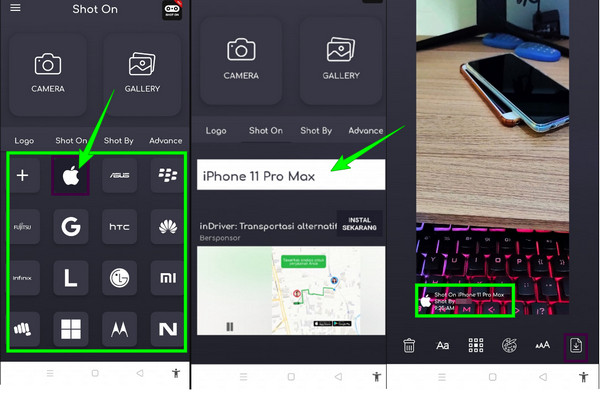
Περαιτέρω ανάγνωση:
Πλήρες σεμινάριο για το πώς να δημιουργήσετε μια παρουσίαση στο Photoshop
Πλήρης οδηγός σχετικά με τον τρόπο προσθήκης υδατογραφήματος στο Photoshop
Τι ακριβώς σημαίνει υδατογράφηση;
Η υδατογράφηση ενός βίντεο σημαίνει την ενσωμάτωση ενός κειμένου ή ενός λογότυπου που θα υποδεικνύει την ιδιοκτησία του αρχείου. Αυτό γίνεται για ένα ζήτημα αποποίησης πνευματικών δικαιωμάτων.
Μπορούν να αφαιρεθούν τα υδατογραφήματα;
Ναί. Υπάρχουν εκπληκτικές εφαρμογές που μπορούν να εξαλείψουν το υδατογράφημα ενός βίντεο ή μιας φωτογραφίας. Ένα ισχυρό λογισμικό για αυτό είναι το Video Converter Ultimate.
Η προσθήκη υδατογραφήματος διατηρεί την ποιότητα του βίντεο;
Ναι, αρκεί να χρησιμοποιείτε ένα καλό πρόγραμμα επεξεργασίας βίντεο όπως το Video Converter Ultimate. Επειδή αυτό το λογισμικό διατηρεί και βελτιώνει την έξοδο βίντεο.
Να το έχετε, τους τρεις αποτελεσματικούς και εύκολους τρόπους προσθέστε ένα υδατογράφημα σε ένα βίντεο. Καθένα από αυτά διαπρέπει στις χρησιμοποιημένες πλατφόρμες του, επομένως δεν υπάρχει τίποτα που να προκαλεί σύγχυση σχετικά με το ποια θα επιλέξετε. Επιλέξτε ανάλογα με την πλατφόρμα που χρησιμοποιείτε. Ωστόσο, επιλέξτε Video Converter Ultimate αν ψάχνετε για ένα εργαλείο που θα σας βοηθήσει να ενισχύσετε τις δεξιότητές σας στην επεξεργασία βίντεο.
Περισσότερα Ανάγνωση
Πώς να χρησιμοποιήσετε τη διαίρεση της οθόνης Skype σε βιντεοκλήση για να ανοίξετε το μήνυμα
Η διαιρεμένη οθόνη του Skype ενώ βρίσκεστε σε βιντεοκλήση θα σας επιτρέψει να έχετε πρόσβαση στη συνομιλία και τις επαφές σας. Μάθετε τις διαδικασίες για το πώς να το ενεργοποιήσετε και να το απενεργοποιήσετε.
Πώς να κάνετε αποτελεσματικά βίντεο διαίρεσης οθόνης στο PowerDirector
Είστε περίεργοι να μάθετε πώς να χωρίζετε τις οθόνες χρησιμοποιώντας το PowerDirector; Στη συνέχεια, υποτίθεται ότι κάνετε κλικ σε αυτήν την ανάρτηση άρθρου για να δείτε πώς να κάνετε τη δουλειά αποτελεσματικά.
Καλύτεροι ελεγκτές ταχύτητας βίντεο για Chrome και άλλα προγράμματα περιήγησης
Οι καλύτεροι ελεγκτές ταχύτητας βίντεο για προγράμματα περιήγησης Chrome, Firefox, Microsoft και Safari. Προσδιορίστε ποιες είναι και αφομοιώστε το καθένα αν κάνετε κλικ σε αυτήν την ανάρτηση άρθρου.
Οι πιο εύκολοι τρόποι για να επιταχύνετε ένα βίντεο στο iPhone
Θέλετε να μάθετε πώς να επιταχύνετε το βίντεο στο iPhone; Αυτό το άρθρο θα παρουσιάσει εφαρμογές και θα σας δώσει αρκετές πληροφορίες που θα σας φανούν χρήσιμες.
Υδατογράφημα βίντεο